Contra el spam, es mejor configurar recaptcha v3 en tu sitio web WordPress.
En toda página web donde existen formularios, es necesario colocar una barrera de protección contra los spammers. Hoy vamos a configurar recaptcha v3 para un sitio web desarrollado en WordPress
Pasos para su integración:
1. Ingresa al Admin Console con una cuenta de correo Google. Esta es la ruta:https://www.google.com/recaptcha/admin
2. En el panel, haz clic en el lado derecho en el símbolo(+) para agregar un nuevo sitio.

3. Llena los datos que te piden.
Etiqueta: coloca un nombre descriptivo de tu dominio. Por ejemplo: Blog Personal
Tipo de recaptcha: selecciona reCaptchaV3
Dominios: ingresa el nombre de tu dominio. Por ejemplo: miblog.com
Al final debe quedar como el siguiente print.
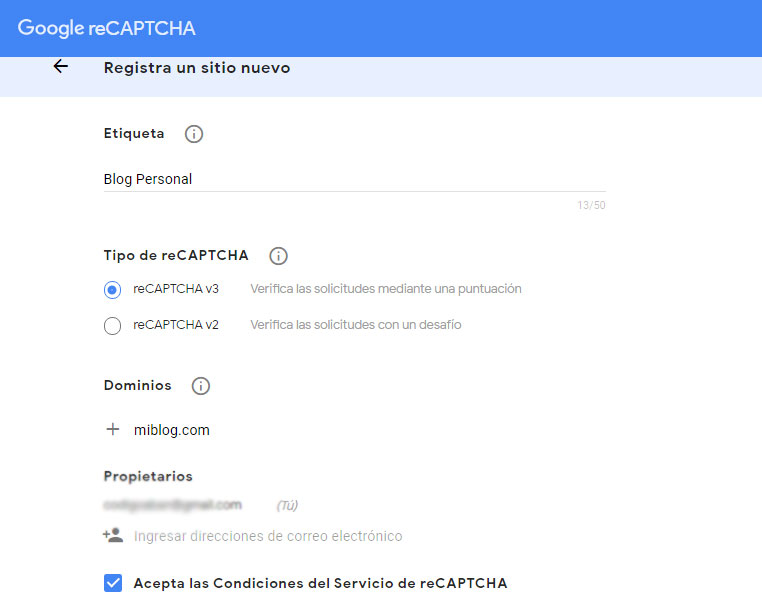
Activa la casilla que pide aceptar las condiciones. Luego pulsa el botón ENVIAR.
Ahora ya tienes las claves para insertar en tu sitio web.
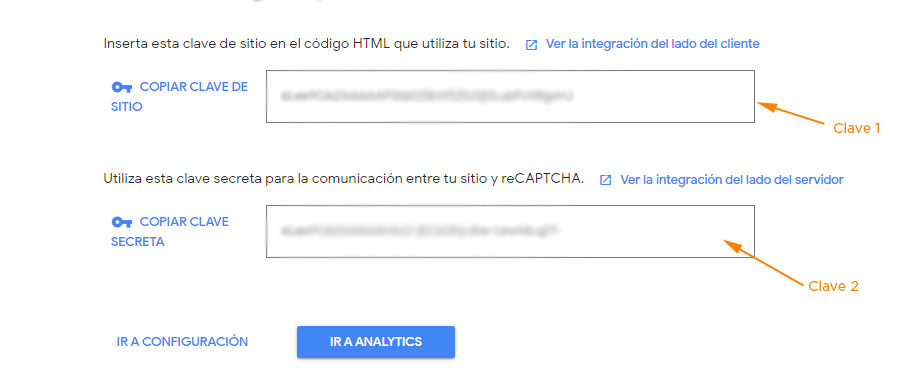
4. Ingresar al panel de administración de tu sitio web en WordPress.
Al lado izquierdo en las opciones de menú escoge Contacto / Integración.
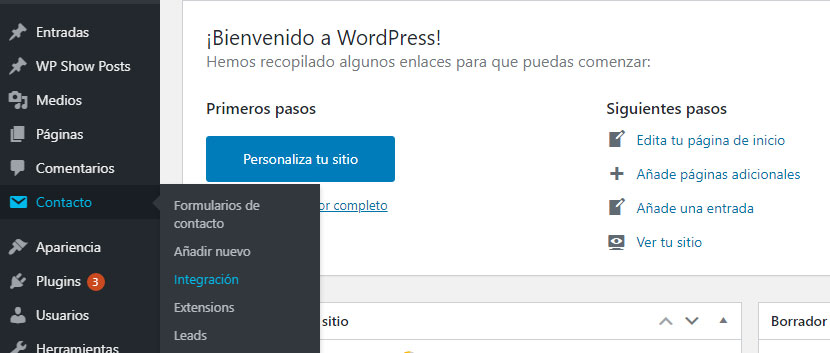
5. Haz click en el botón Configurar la integración
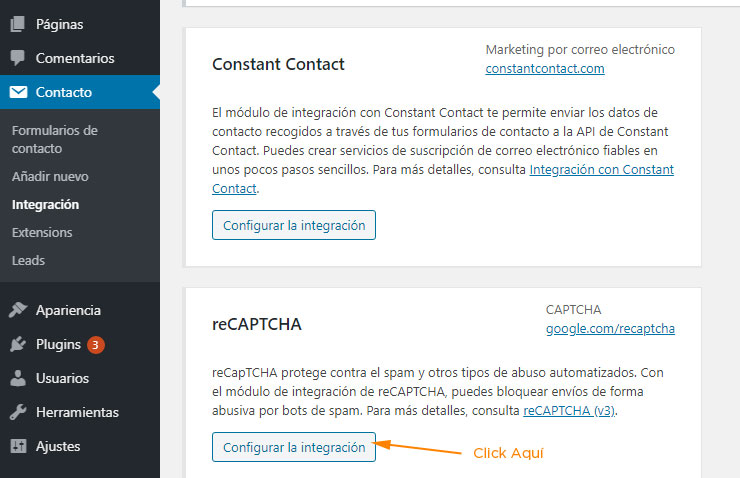
6. Coloca las claves secretas que generaste en el Admin Console de Google(ver paso 3)
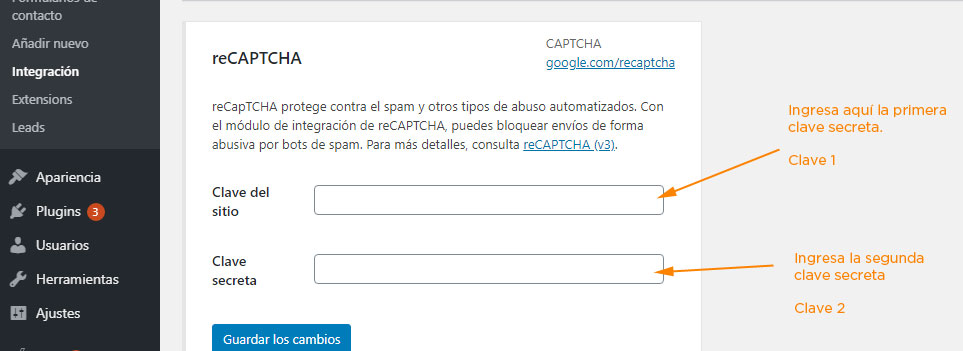
Haz clic en el botón Guardar los cambios.
Listo!!. Resultó sumamente sencillo configurar reCaptcha v3 en tu aplicación de WordPress.